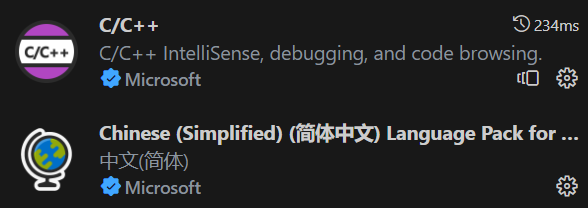mo_article
2024年6月11日 16点12分
下载安装 VS Code 并进行 C/C++ 编程
系统要求:至少 Windows 10
-
下载文件,单击下面的两项
-
安装 VS Code。
- 可以选择更改安装位置,添加桌面快捷方式或添加到任务栏。
-
创建工作区路径。在非系统盘中,创建名为
vscode的文件夹,再在其中创建code文件夹,存放代码文件。- 如果想进一步区分不同语言的代码,可再在
code文件夹中创建cpp、java文件夹等。
- 如果想进一步区分不同语言的代码,可再在
-
解压 w64devkit。打开压缩包后,将其中的
w64devkit直接拖入vscode文件夹中即可。 -
配置 VS Code。VS Code 窗口左侧,有一个叫
Extension的窗格,可以在其中搜索zh-cn与c这两个关键字,分别配置简体中文与 C/C++。就像这样两个:它们旁边会有
Install按钮。随后,VS Code 会提示重启。重启后,界面会显示简体中文。 -
为 C/C++ 编译器添加系统变量。
- 找到
w64devkit里的bin文件夹,复制路径 - 打开开始菜单,直接输入
path,依次点击:- 编辑系统环境变量
- 环境变量(N)
- 在下面的系统变量中找到
Path并双击,点击右侧新建,按Ctrl+V将路径粘贴,形如D:\vscode\w64devkit\bin - 接下来,三次点击“确定”。
- 找到
-
回到 VSCode,在左下角的齿轮图标:设置中:
- 设置字体大小,如 20;
- 由于每次编译会产生少量缓存,但日久天长,积少成多,最好别给C盘太大压力,偶尔清理一下;搜索
cache,找到C_Cpp: Intelli Sense Cache Path,将值改为之前创建的cache文件夹路径:cache即可; - 搜索
format on type,找到Editor: Format On Type打勾,这样就可以在输入完一行后自动格式化; - 界面左上角的
文件(F)中,勾选自动保存,毋庸置疑,这很有帮助。
-
在
文件(F)菜单中,点击将文件夹添加到工作区,将之前创建的code文件夹添加进去,选择信任。可右键关闭下面的大纲与时间线。 -
点击上面的“新建文件”图标,起个名字,加上
.cpp后缀,之后,可以在右下角找到叫Win32的C/C++配置,点击后,选择编辑配置(UI),在编译器路径中,配置形如D:/vscode/w64devkit/bin/g++.exe。 -
写一段代码,或者复制以下代码:
#include <iostream> using namespace std; int main() { cout << "Hello World."; // system("pause"); return 0; } -
在右上角找到▷,即“运行C/C++”文件,选择g++,随后,在下面的“终端”窗格可以看到输出结果。
至此,基础配置完成。
如果有需要,可以继续设置。(待更新)